SQL2008數據庫開啟遠程訪問
以下設置,默認都是好的,只有下文紅色字體部分是沒設置好的,設置一下就可以了
SQL Server 2008默認是不允許遠程連接的,sa帳戶默認禁用的,如果想要在本地用SSMS連接遠程服務器上的SQL Server 2008,需要做兩個部分的配置:
1,SQL Server Management Studio Express(簡寫SSMS)
2,SQL Server 配置管理器/SQL Server Configuration Manager(簡寫SSCM)
有兩點要注意:
1,2005的外圍應用配置器在2008中換了地方
2,有些設置生效需要重啟一下SQL Server
step 1: 打開SSMS,用windows身份連接數據庫,登錄后,右鍵選擇“屬性”
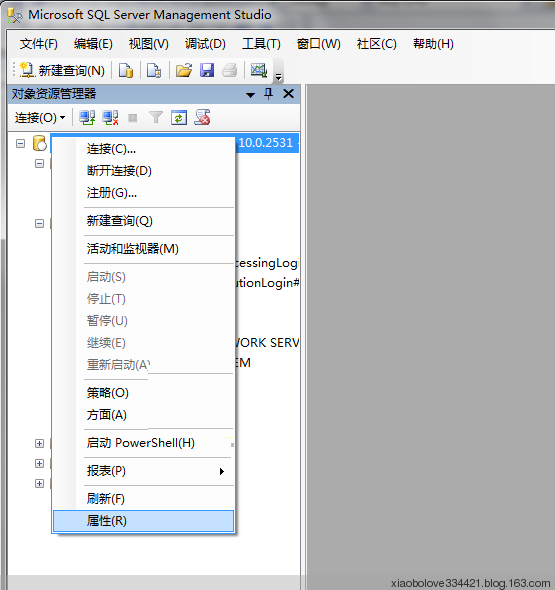
step 2: 左側選擇“安全性”,選中右側的“SQL Server 和 Windows 身份驗證模式”以啟用混合登錄模式

step 3: 選擇“連接”,勾選“允許遠程連接此服務器”,然后點“確定”
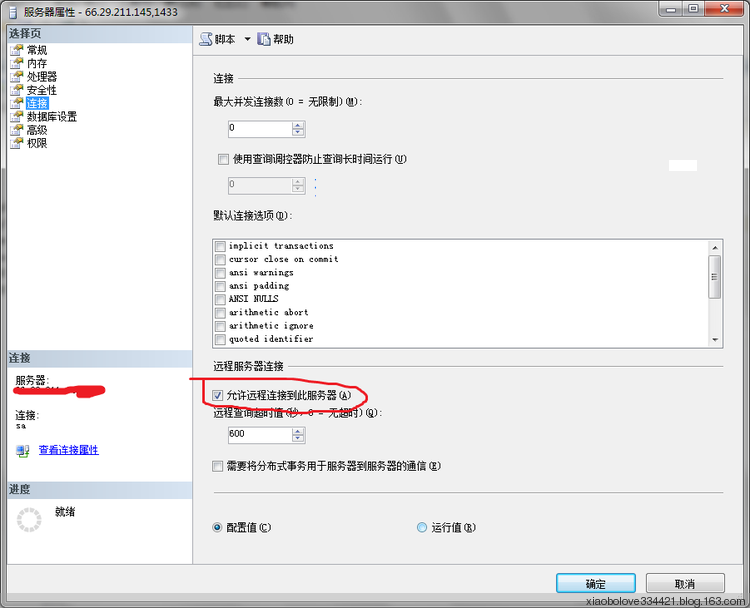
step 4: 展開“安全性”->“登錄名”->“sa”,右鍵選擇“屬性”
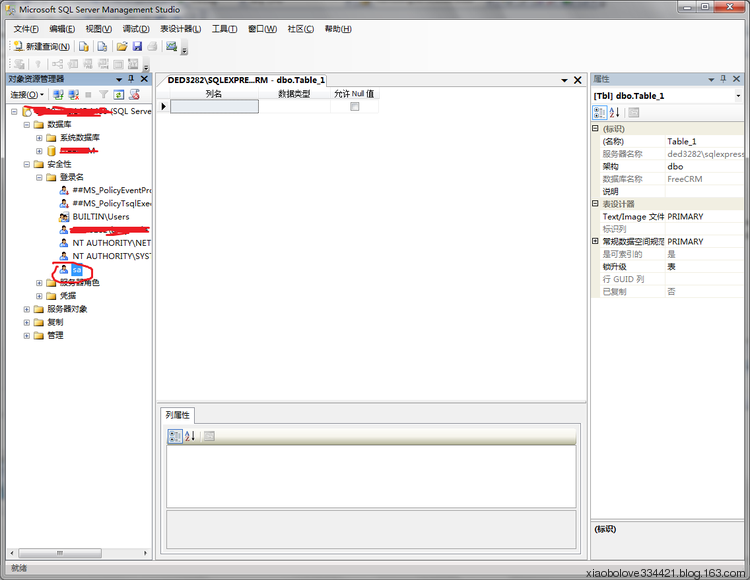
step 5: 左側選擇“常規”,右側選擇“SQL Server 身份驗證”,并設置密碼
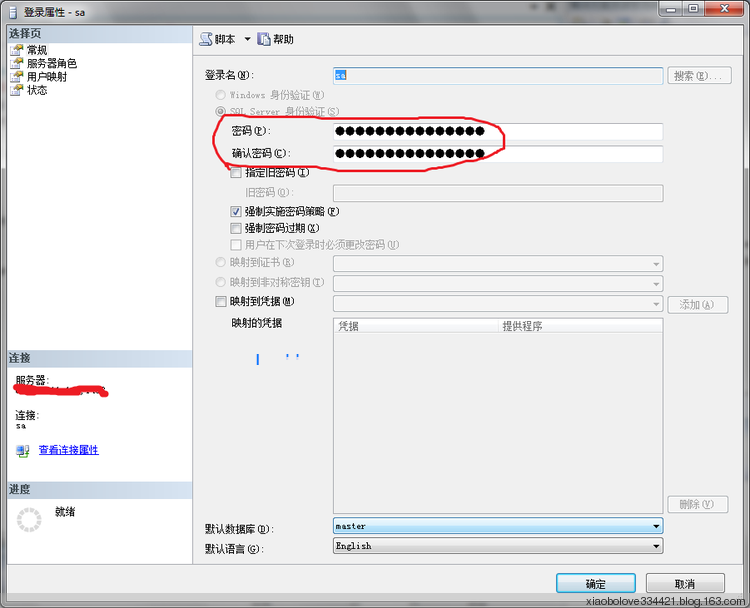
step 6: 選擇“狀態”,選中“啟用”,點擊“確定”
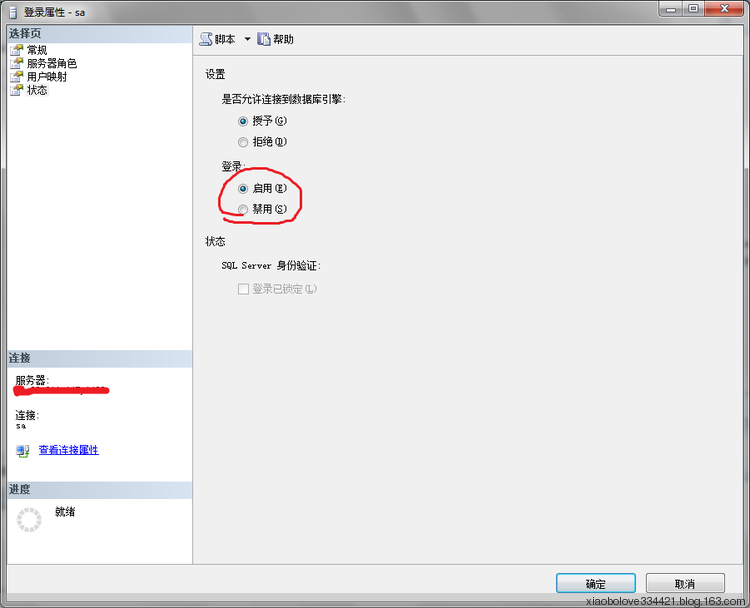
step 7: 右擊數據庫選擇“方面”
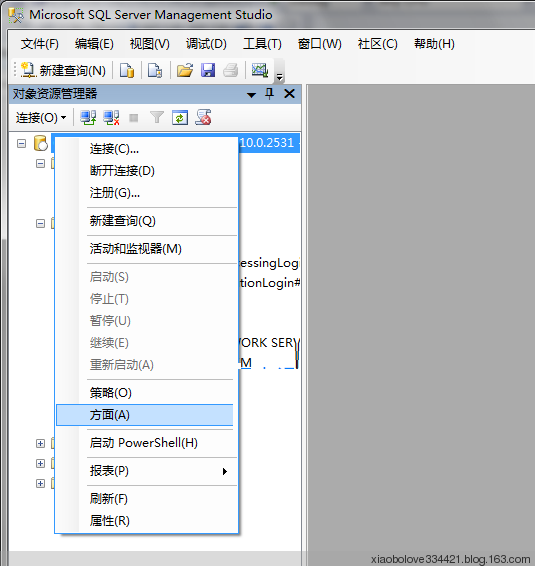
step 8: 將“RemoteAccessEnabled”屬性設為“True”,點“確定”
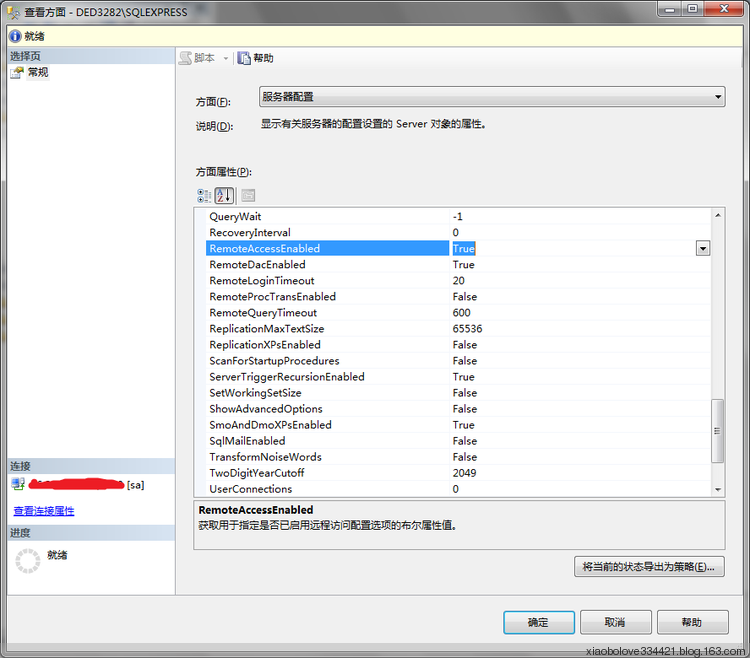
step 9: 至此SSMS已設置完畢,先退出,再用sa登錄,成功即表示sa帳戶已經啟用
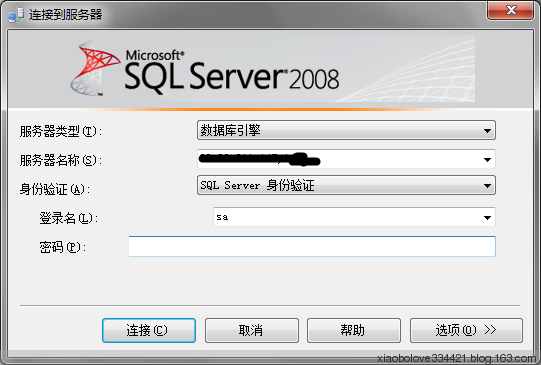
step 10: 下面開始配置SSCM,選中左側的“SQL Server服務”,確保右側的“SQL Server”以及“SQL Server Browser”正在運行
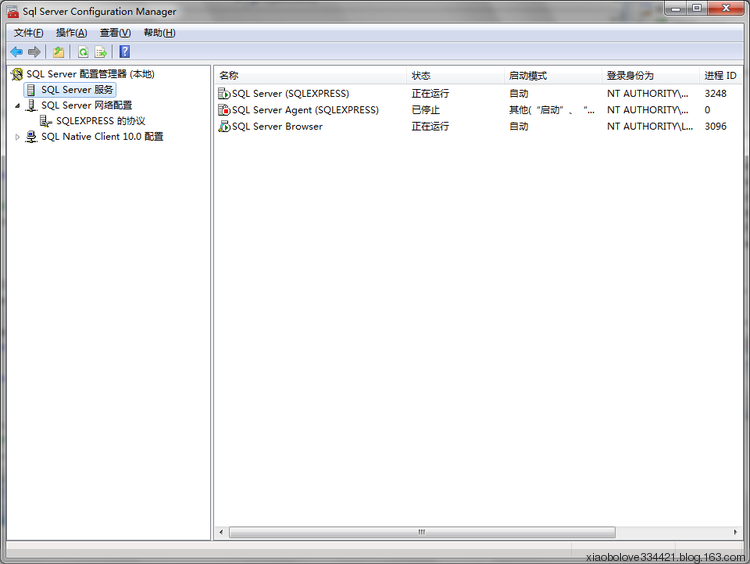
step 11: 以下為英文版本界面。如圖:右側的TCP/IP默認是“Disabled”,雙擊打開設置面板將其修改為“Enabled”
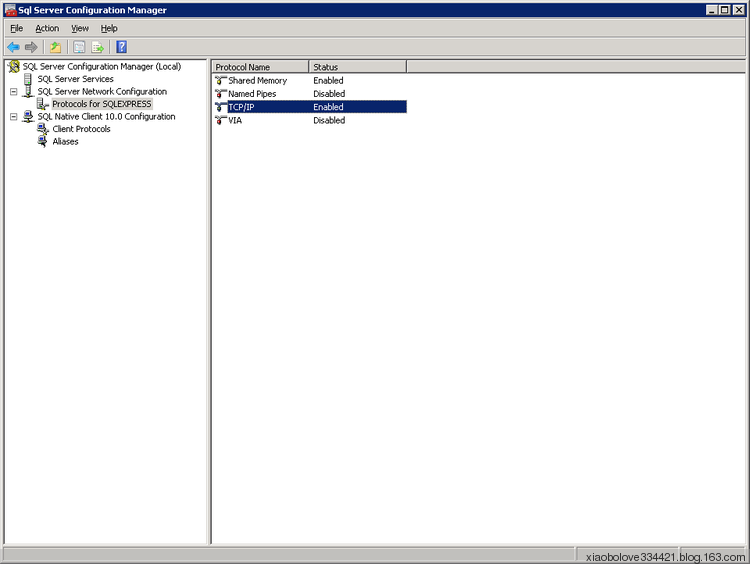
散打狼安裝SQL Server 2008上文中所有都默認是好的,只有這個選項默認不是好的,改成啟用后,重啟服務,就好了。
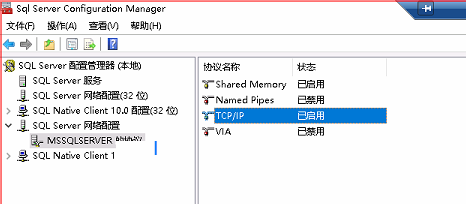
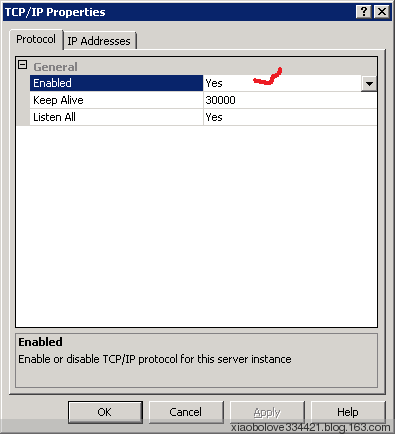
step 12: 選擇“IP Addersses”選項卡,設置端口“1433”
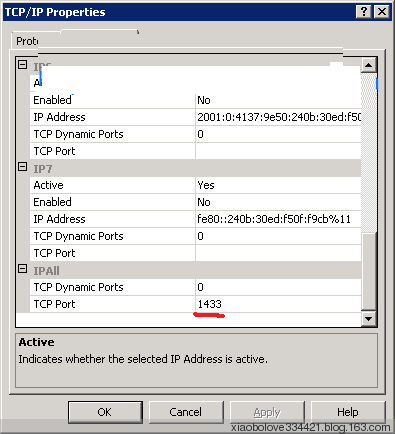
step 13: 如圖將”Client Protocols”的”TCP/IP”也修改為“Enabled”
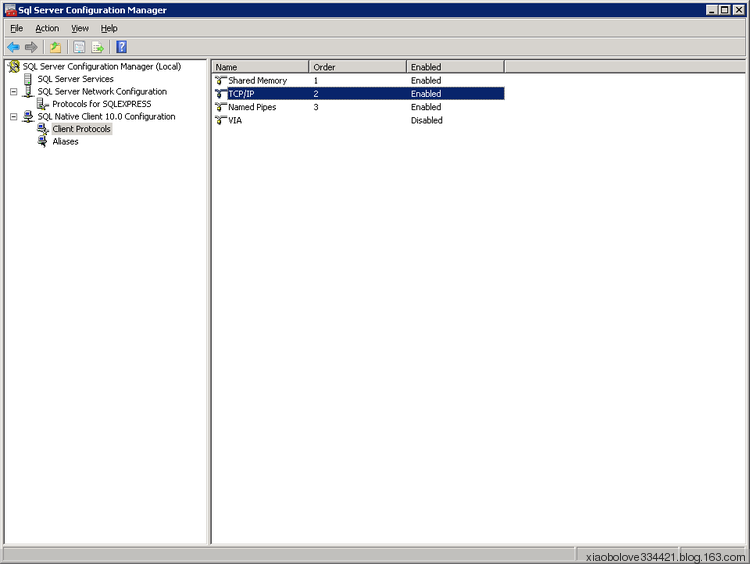
step 13: 如圖將”Client Protocols”的”TCP/IP”也修改為“Enabled”
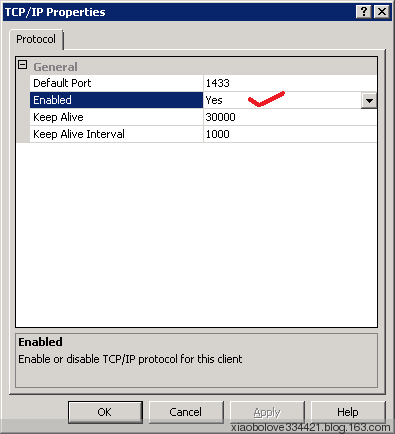
step 14: 配置完成,重新啟動SQL Server 2008。此時應該可以使用了,但是還是要確認一下防火墻。
SQL Server 2005/2008 Express安裝以后,默認情況下是禁用遠程連接的。如果需要遠程訪問,需要手動配置。
打開防火墻設置。將SQLServr.exe(C:\Program Files\Microsoft SQL Server\MSSQL10.SQLEXPRESS\MSSQL\Binn\sqlservr.exe)添加到允許的列表中。

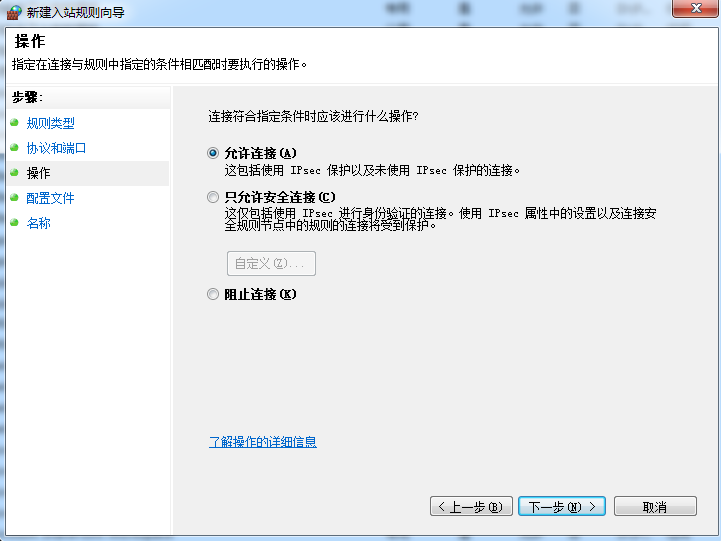


連接方式:
外網連接,必須使用此方式連接218.17.161.66\dev,8510
內網連接,可以使用172.18.11.44\dev的方式連接
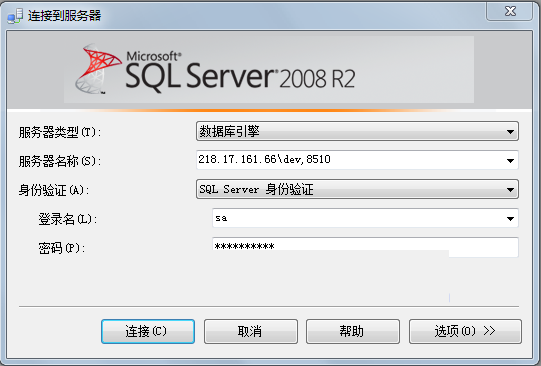
重慶智安通科技有限公司是一家專業從事重慶人臉識別系統,人臉識別門禁,智能道閘、重慶車牌識別系統、重慶電動門、重慶通道門禁系統、 重慶智能化出入口管理系統的研發、銷售的國家高新技術企業。公司擁有專業的高科技研發隊伍,專業的設計水平,優質的產品設備,完善的管理系統和誠信的服務理念,優良的產品品質,良好的信譽承諾得到廣大客戶的青睞。歡迎來電咨詢洽談,全國統一服務電話:4000233446




